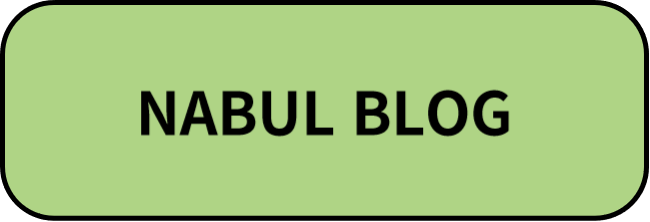원래 초보자 가이드는 3에서 끝낼 생각이었지만, 이번에 발생한 문제를 해결하며 글 하나를 더 써야겠다고 생각했습니다.
따라서 그 중간에 있는 구글 애드센스 승인 방법이나, ads.txt 파일 추가 방법 등은 다른 블로그를 참고해주세요.
제가 이번 글을 작성하게 된 계기,는저를 한 3일은 괴롭힌 ads.txt 403 forbidden 오류 때문입니다.
제가 블로그를 만들었다가 서버를 닫고 다시 블로그를 만들었다는 것은 1편부터 제 글을 보신 분이라면 아실 텐데요.
때문에 저는 이미 이 블로그 도메인에 대해 구글 애드센스 승인이 받아져 있는 상태였습니다.
그래서 그냥 뭐 하던 것처럼 ads.txt 파일을 디렉토리에 업로드 하고, 확인 차 eyeglassesinfo.com/ads.txt로 들어가 잘 업로드 됐나 확인을 해보니…
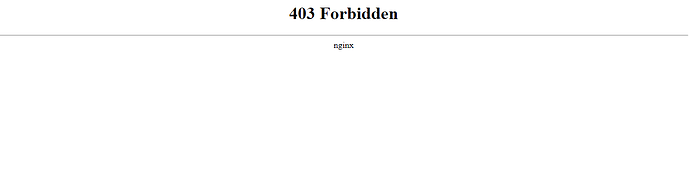
누구세요.
잠깐 뇌정지가 왔습니다.
왜냐하면 ads.txt 파일을 업로드한 뒤에 블로그에는 광고가 게시되고 있었기 때문입니다.
아무튼 이 글은 애드센스를 처음 접하는 분을 대상으로 한 것이 아니고, 분명히 루트 디렉토리에 넣었다고 생각한 ads.txt가 브라우저 및 구글 애드센스에서 감지되지 않는 분들을 대상으로 쓰여집니다.
1. ads.txt 파일 확인
먼저 ads.txt 파일을 확인해줍시다. 아마 여기까진 당연히 다 하셨을 테지만, 혹시 모르니까요.
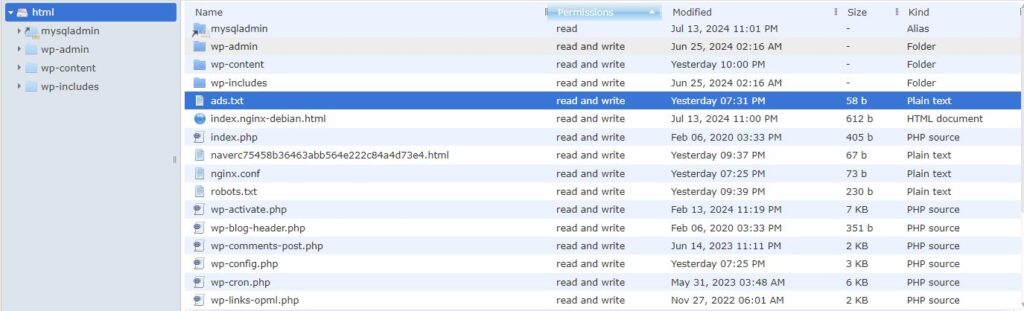
저는 File Manager라는 플러그인을 사용합니다. 플러그인 말고 뭐 다른 프로그램으로 접속하는 방법도 있다고는 하는데, 저 진짜 그런 거 못합니다. 머리 아파요.
이 플러그인은 깔면 바로 루트 디렉토리에 접속할 수 있게 해주니, 저는 잘 사용하는 중입니다.
아무튼 이렇게 ads.txt 파일이 잘 있는 걸 확인했습니다.
다음은 오른쪽 클릭해서, Code Editor를 열어 파일 내용을 보겠습니다.
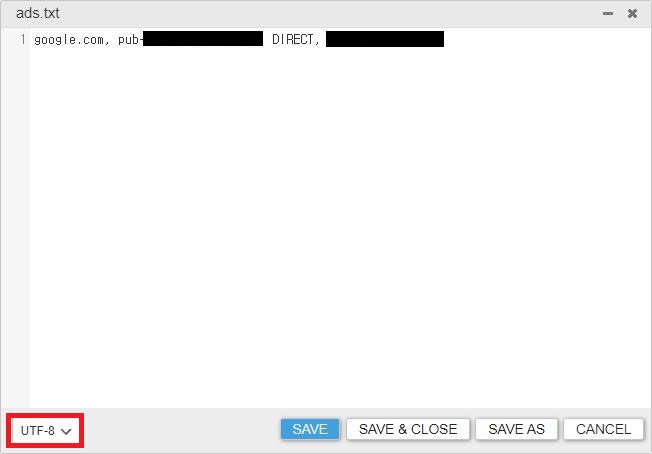
pub 코드도 잘 있고, UTF-8로 잘 설정되어 있습니다. 여기까진 아무 문제가 없는데요.
심지어 다른 파일인 robots.txt 같은 경우는 잘만 연결됩니다. 같은 txt 파일인데 이상하게 얘만 문제예요.
뭐가 문제였는지는 지금도 잘 모르지만.
자, 이제 해결하러 갑시다.
2. 터미널 접속
이 문제를 해결하기 위해선 터미널에 접속해야 합니다. 1편부터 보신 분들은 아시겠지만, 혹시 터미널에 접속할 줄 모르는 분들은 링크를 누르시면 터미널 접속 방법 게시글로 이동합니다.
터미널에 접속해줍시다.
ads.txt 권한 확인
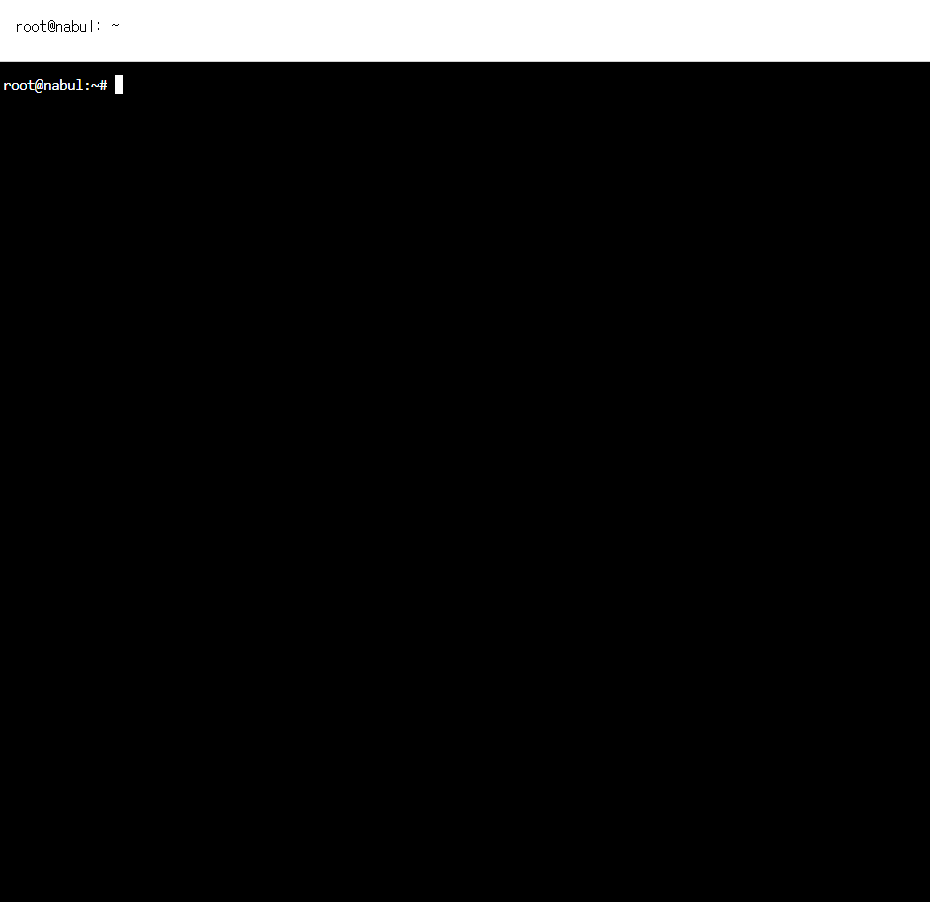
몇 번을 봐도 보기 싫은 터미널 화면. 제발 이번이 마지막이었으면 좋겠습니다.
다음 명령어를 붙여넣기합니다.
ls -l /var/www/html/ads.txtCtrl+V는 안 되니 우클릭+붙여넣기, 혹은 Shift+Insert로 붙여넣어주세요.
그러면 다음과 같은 표시가 뜰 것입니다.

이건 ads.txt 파일의 접근 권한을 체크하는 화면입니다. -rw-r–r– 로 표시되어 있다면 접근 권한은 정상입니다.
접근 권한도 정상인데 대체 왜 안 되는 것일까요. 의문이지만 여기까지 확인했으면 다음으로 넘어갑니다.
3. 설정 파일 편집
다음 명령어를 붙여넣기 합니다.
nano /etc/nginx/sites-available/wordpress_http.conf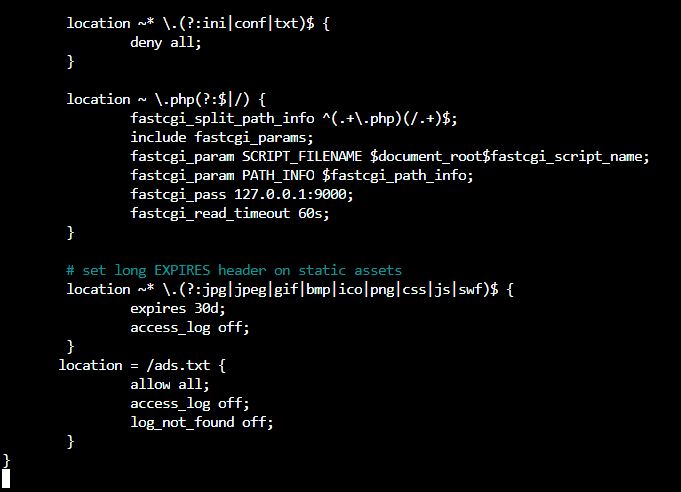
다음과 같은 화면이 뜰 텐데, 저는 이미 코드를 추가해놓은 상태라 조금 다를 것입니다.
맨 밑에 제 화면처럼 되도록 다음 코드를 붙여넣기 해주세요.
location = /ads.txt {
allow all;
access_log off;
log_not_found off;
}실제로 영향을 미치는지는 모르겠지만, 저는 화살표와 스페이스바를 사용해 모습도 위의 코드들과 똑같이 맞춰줬습니다.
똑같은 모습이 됐으면, Ctrl+X로 파일을 저장, y를 눌러 동의, Enter로 빠져나옵니다.
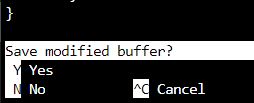
맨 밑에 창이 뜨니 헷갈리지 마세요.
그 다음 다시 원래 창으로 나오면, 이번엔 다음 명령어를 붙여넣기 하세요.
nano /etc/nginx/sites-available/wordpress_https.conf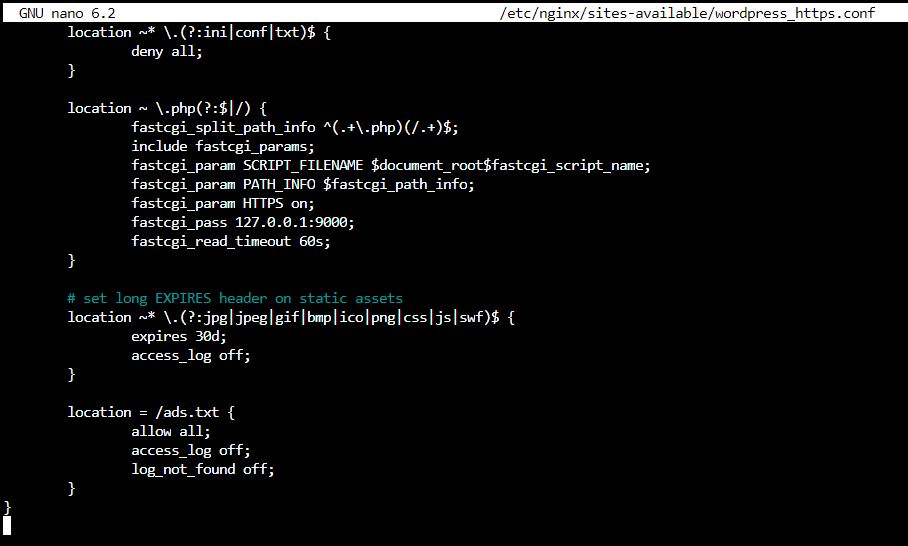
이번에도 마찬가지로 위의 코드를 붙여넣어 같은 모습으로 만들어 준 뒤, Ctrl+X, y, Enter로 빠져나와줍니다.
3. 문법 확인
이렇게 뚝딱뚝딱 알지도 못하면서 코드를 만졌으니 당연히 오류가 발생할 수도 있겠죠. 다음 명령어를 붙여넣어 오류가 있는지 확인합니다.
sudo nginx -t
아무튼 successful입니다. 이제 터미널을 재부팅해줍니다.
sudo systemctl restart nginx이러면 서버 연결이 해제되고, 재연결을 눌러준 뒤 블로그에 돌아와 ads.txt에 연결해 보겠습니다.
4. 연결 완료
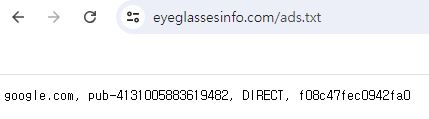
정상적으로 연결되는 것을 확인할 수 있습니다.
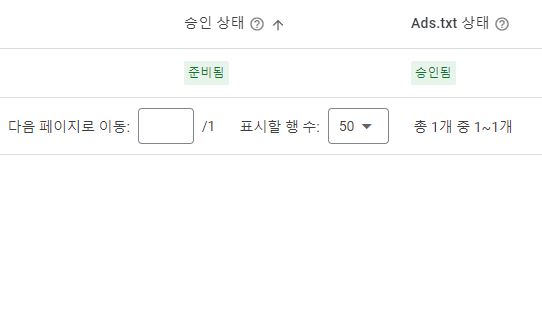
애드센스에서도 정상적으로 인식됩니다.